Как сменить учетную запись App Store в iOS 14?
Apple установила, что каждый Apple ID будет использоваться только в текущей стране, и если вы хотите загрузить некоторые приложения, представленные в других странах. Становится необходимым переключение на локализованную учетную запись App Store; однако в предыдущей системе iOS 13 пользователи Apple могли легко переключать учетные записи через App Store для загрузки приложений. Но все становится иначе после обновления пользователей до iOS 14.
Следовательно, если вам также трудно переключить учетную запись App Store в iOS 14, вы попадаете в нужное место. Мы составили подробные инструкции о том, как легко и быстро переключить учетную запись App Store в iOS 14. Приступим прямо сейчас!
Шаги по переключению учетной записи App Store в iOS 14
Шаг 1: Откройте настройки устройства и нажмите на свой Учетная запись Apple ID.
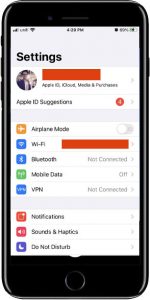
Step 2: Прокрутите вниз и выберите СМИ и покупки.
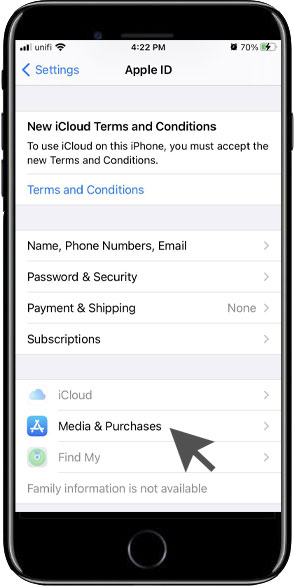
Step 3: Введите свой Пароль Apple ID and click Sign in.
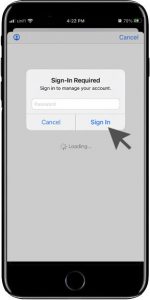
Step 4: После входа в систему нажмите Account значок в верхнем левом углу и щелкните Выйти из магазина.
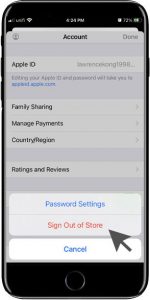
Step 5: После выхода из текущей учетной записи нажмите СМИ и покупки again and choose Не (ник). Наконец, введите другой Учетная запись Apple ID информация и Войти для переключения Аккаунта в AppStore.
Легко переключайся!
Следуйте инструкциям выше, и вы сможете эффективно переключать свою учетную запись App Store в последней системе iOS 14 без каких-либо трудностей.
Previous Article
Что нового в Bitwar Data Recovery V6.5.8 Резюме: iOS 14 - последняя версия для всех пользователей iOS на своих устройствах Apple. Поэтому есть много ...Next Article
[LATEST] How To Recover Lost Files Using Command Prompt (CMD) Резюме: iOS 14 - последняя версия для всех пользователей iOS на своих устройствах Apple. Поэтому есть много ...
About Bitwar Data Recovery
3 Steps to get back 500+ kinds of deleted, formatted or lost documents, photos, videos, audios, archive files from various data loss scenarios.
Learn More
